Před prvním použitím je nutné Dotykačku připojit k internetu. Dotyková pokladna (dle používaného zařízení) může být připojena buď datovým mobilním připojením, kabelem nebo prostřednictvím bezdrátového Wifi připojení:
Možnosti připojení k internetu |
|||
Wifi připojení |
Mobilní datové připojení |
Připojení síťovým kabelem |
|
Dotykačka 3v1 (Dotypay) |
O |
O |
X |
O |
O |
X |
|
O |
X |
O |
|
O |
X |
O |
|
O |
O |
X |
|
O |
X |
O |
|
O |
X |
X |
|
Jestliže máte k dispozici síťový kabel, zapojte ho do konektoru RJ45, který najdete na levé straně dotykové pokladny mezi dvěma USB porty. Pokud nemáte k dispozici kabelové připojení, připojte dotykovou pokladnu k bezdrátové Wifi síti.
|
•Pro správnou funkci Dotykačky doporučujeme kvalitní a stabilní internetové připojení oddělené ostatních Wifi sítí (např. pro hosty). Pokud nemáte trvalé internetové připojení, je vhodné pokladnu alespoň 1x týdně k internetu na 20 min. připojit kvůli zálohování dat a ověření licence. Funkčnost internetového připojení je indikována ikonou mráčku na hlavní obrazovce •Aby pokladna kontinuálně fungovala, je nutné pravidelně ověřovat licenci prostřednictvím internetového připojení. Pokud se nepodaří licenci ověřit do 14 dnů, nebude možné pokladnu používat. Po 10 dnech bez ověření licence se zobrazí upozornění, pokladna však funguje ještě další 4 dny dále. Pokladnu je tedy nutné připojit k internetu alespoň 1x za 10 dnů. |
Jak nastavit Wifi připojení?
|
Stáhněte horní lištu s hodinami a ťukněte na ikonku ozubeného kolečka. Dostanete se do nastavení systému Android. |
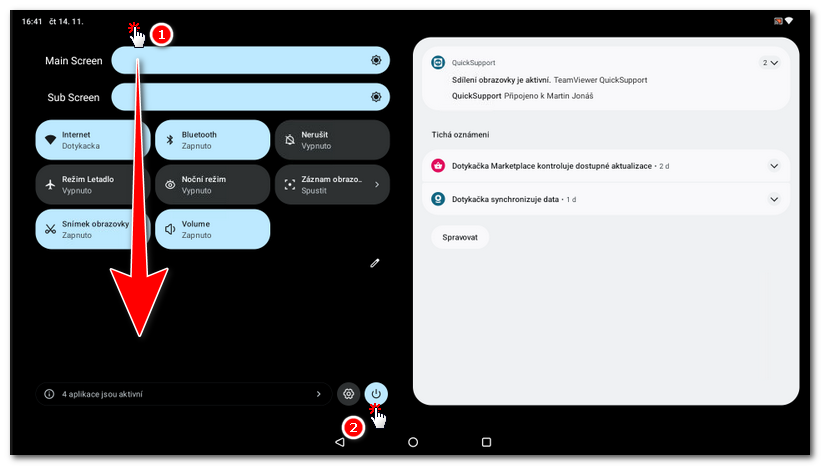
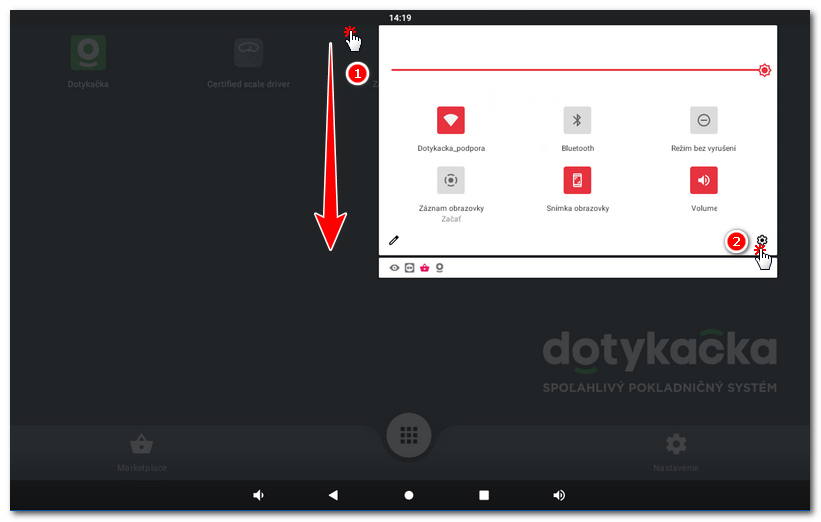
|
V zobrazené nabídce vyberte Síť a internet a poté Wi-Fi. |
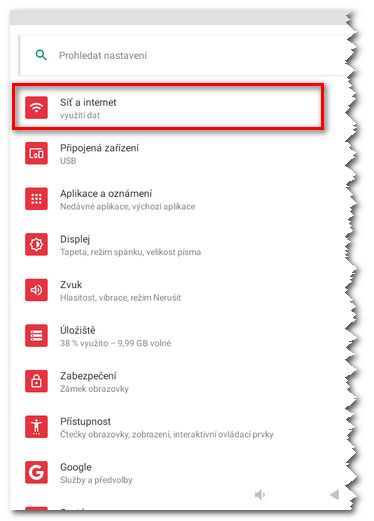 |
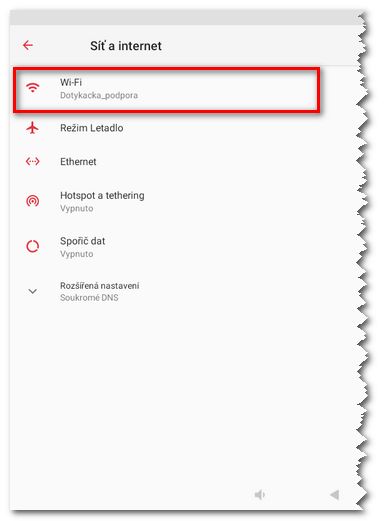 |
|
Přepínačem |
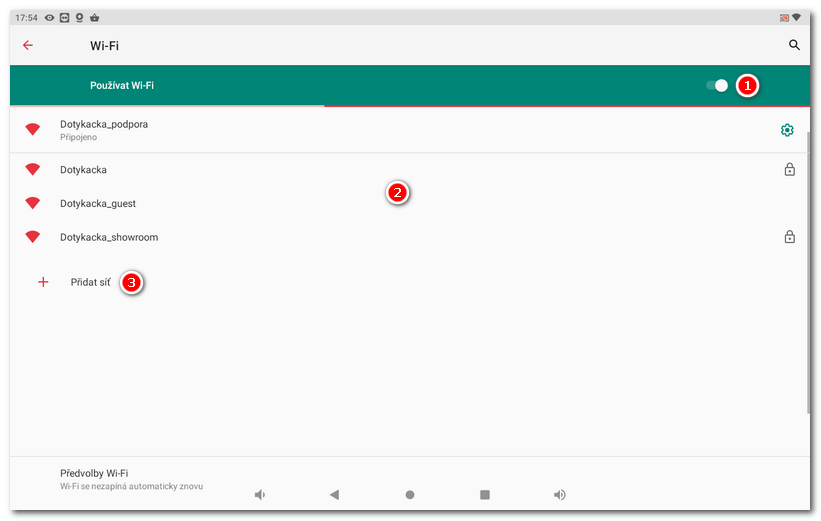
|
Fungující internetové připojení je nutné pro další krok - aktivaci Dotykačky. Před pokračováním se tedy ujistěte, že dotyková pokladna je skutečně k internetu připojena. |
Jak aktivovat mobilní datové připojení
Manipulaci s datovou SIM kartou provádějte vždy při vypnuté pokladně. Pokud potřebujete SIM kartu vysunout, vypněte pokladnu a jemně kartu zatlačte směrem dovnitř, až uslyšíte cvaknutí, tím ji uvolníte. Pokud SIM karta není po správném vložení detekována, restartujte pokladnu nebo zapněte a vypněte režim Letadlo.
|
Datovou kartu je nutné v některých případech speciálně aktivovat. Pro informaci, jak SIM kartu aktivovat, se obraťte na zákaznickou linku vašeho operátora. |
Vložení a aktivace datové SIM karty pro 5" pokladnu
Vložení a aktivace datové SIM karty pro 10" pokladnu
Vložení a aktivace datové SIM karty pro 5" pokladnu
Dotyková pokladna podporuje mobilní 4G připojení. Zde je postup, jak toto připojení aktivovat. Manipulaci se SIM kartou provádějte vždy při vypnuté pokladně.
1.Na spodní straně odstraňte kryt a vložte do slotu datovou SIM kartu dle obrázku. SIM kartu vkládejte zkosenou stranou dovnitř, až zapadne za zámeček.
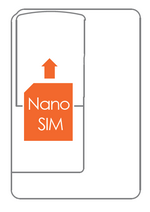
2.Pokud je SIM karta zabezpečena, bude po zapnutí pokladny zobrazen dialog pro zadání pinu.
Vložení a aktivace datové SIM karty pro starší 10" pokladnu
1.Vypněte dotykovou pokladnu. Z horní strany odstraňte gumovou krytku a do levého slotu na horní straně pokladny (při pohledu na zadní stranu) zasuňte datovou SIM kartu dle obrázku. SIM kartu vkládejte zkosenou stranou ven, až slyšitelně zacvakne.
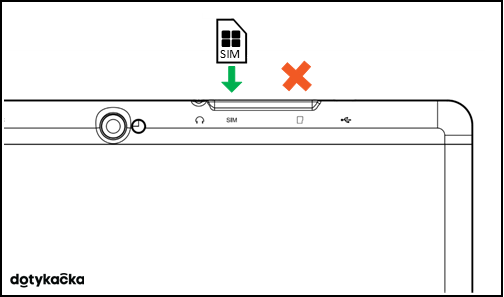
2.Zakryjte konektory krytkou a pokladnu zapněte. Pokud je SIM karta zabezpečena, bude zobrazen dialog pro zadání pinu.
|
Manipulaci s datovou SIM kartou provádějte vždy při vypnuté pokladně. Pokud potřebujete SIM kartu vysunout, vypněte pokladnu a jemně kartu zatlačte směrem dovnitř, až uslyšíte cvaknutí, tím ji uvolníte. Pokud SIM karta není po správném vložení detekována, restartujte pokladnu nebo zapněte a vypněte režim Letadlo. |
 případně zapněte Wifi připojení a v části
případně zapněte Wifi připojení a v části  ťukněte na název vaší bezdrátové sítě nebo pomocí tlačítka
ťukněte na název vaší bezdrátové sítě nebo pomocí tlačítka  definujte připojení k vlastní skryté síti
definujte připojení k vlastní skryté síti